Dynamiske filtre
Introduktion
Dynamiske filtre på opgavelisten
Dynamiske filtre på projektlisten
Dynamiske filtre på brugte tidsposter
Dynamiske filtre som et konfigurerbart modul på enhver personlig side
Sådan opsættes og styres dynamiske filtre
Asynkron eksport
Tilladelser relateret til filtre
Hjørnesituationer
Filtre 1.0
Introduktion
Dynamiske filtre er et værktøj, der giver dig mulighed for at gennemse enhver mængde data meget lettere og straks vise de ønskede resultater, så du kan finde dine opgaver, projekter eller logget tid meget hurtigere end med standardfiltrene (Filtre 1.0). Dynamiske filtre repræsenterer den næste generation af filtre, som du kan oprette, gemme og anvende på bare bestemte enheder i Easy Redmine, nemlig opgavelisten, projektlisten, brugt tidsposter og som et konfigurerbart modul på enhver personlig side.
Dynamiske filtre på opgavelisten
For at aktivere dynamiske filtre på opgavelisten skal du åbne opgavelisten »klikke på" Filtre "» klikke på "Dynamiske filtre".
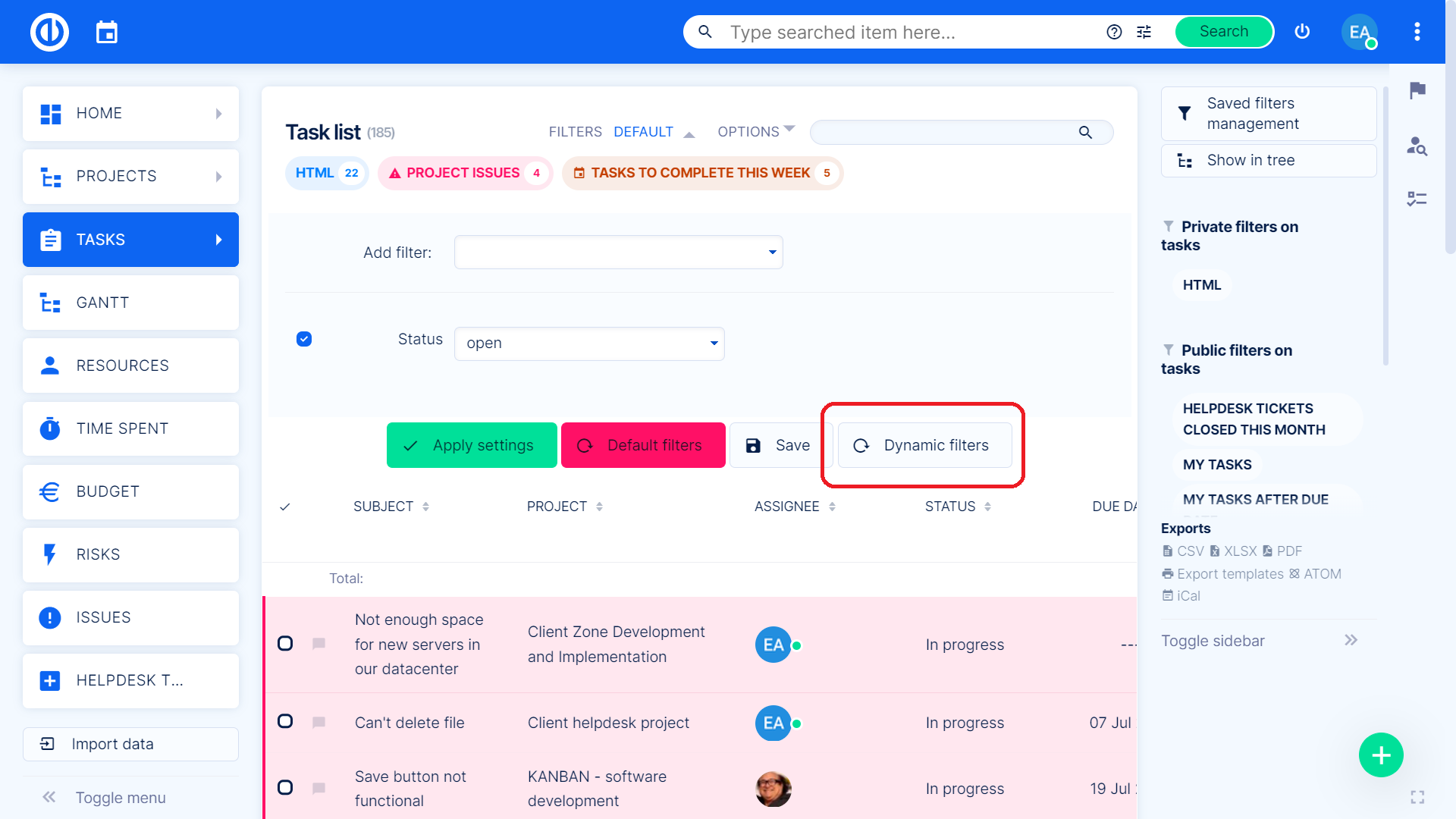
Dynamiske filtre på projektlisten
For at aktivere dynamiske filtre på projektlisten skal du åbne projektlisten »klik på" Filtre "» klik på "Dynamiske filtre".
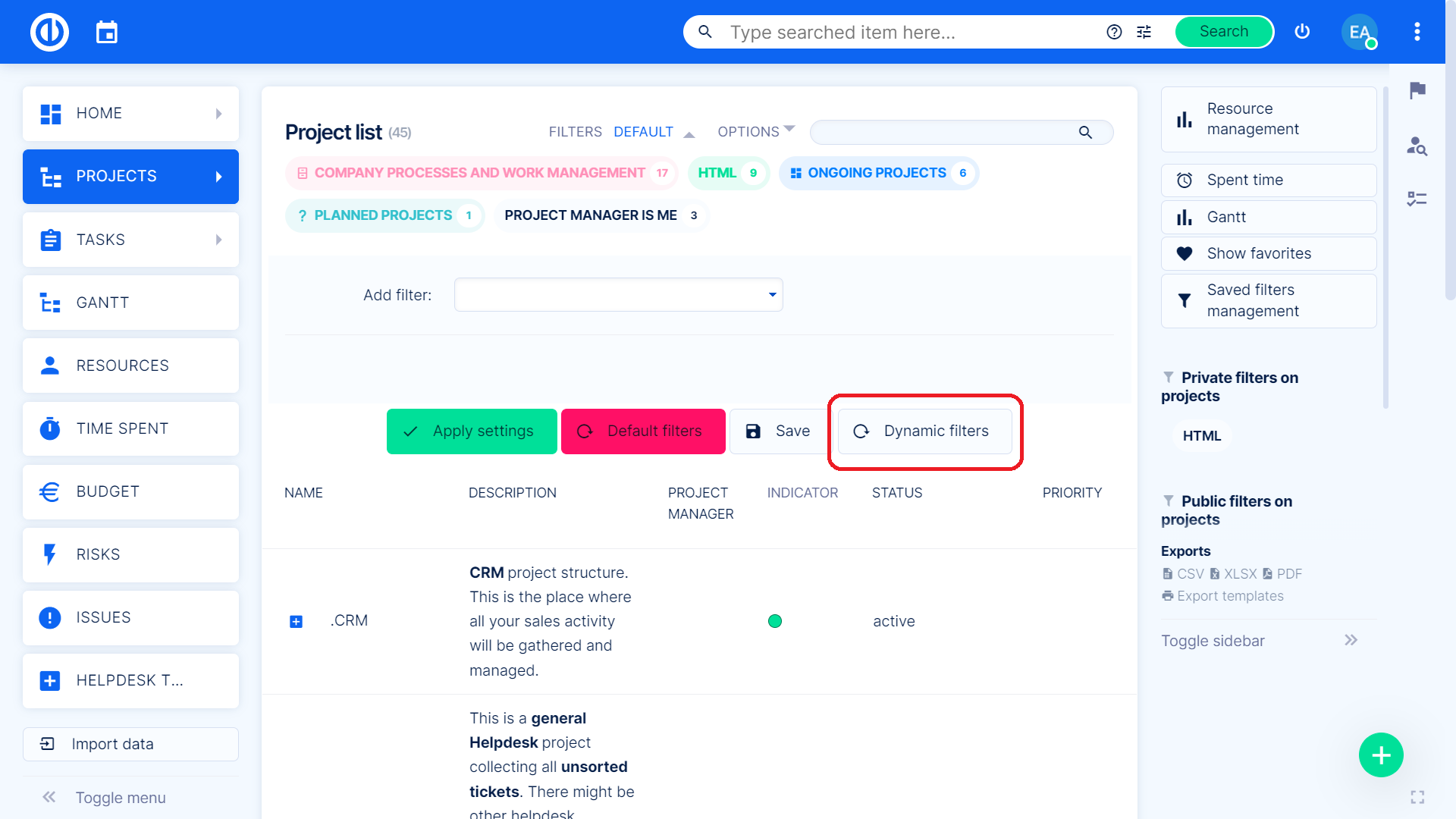
Dynamiske filtre på brugte tidsposter
For at aktivere dynamiske filtre på posteringer med brugt tid skal du navigere til menuen Mere »Tidsrapporter» Brugt tid eller personlig erklæring »klik på" Filtre "» klik på "Dynamiske filtre".
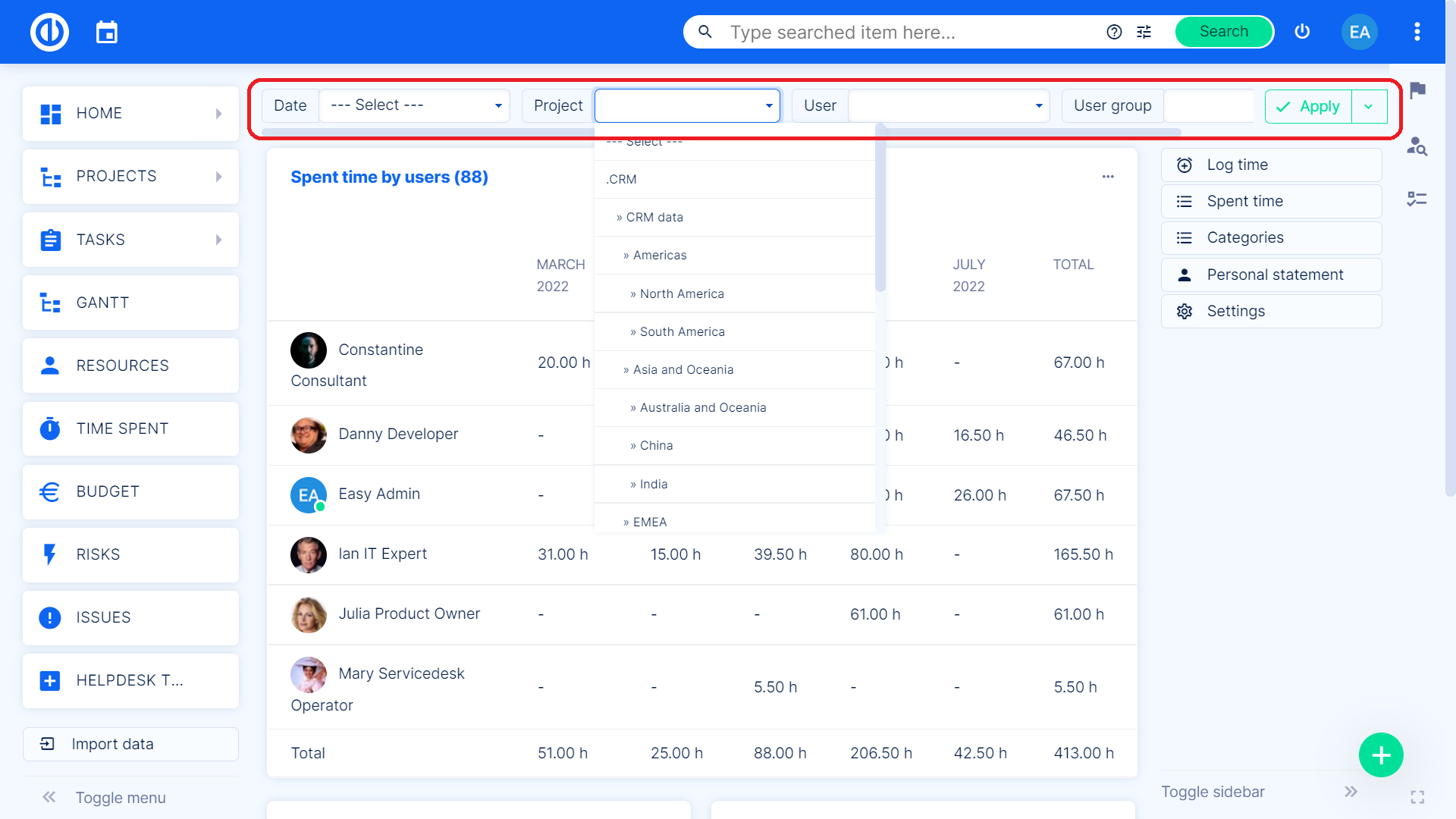
Dynamiske filtre som et konfigurerbart modul på enhver personlig side
Hvis du vil tilføje dynamiske filtre som et konfigurerbart modul på enhver personlig side, skal du klikke på knappen "Tilpas denne side" (nederst på siden) og vælge modul "Dynamiske filtre" fra listen over tilgængelige moduler.
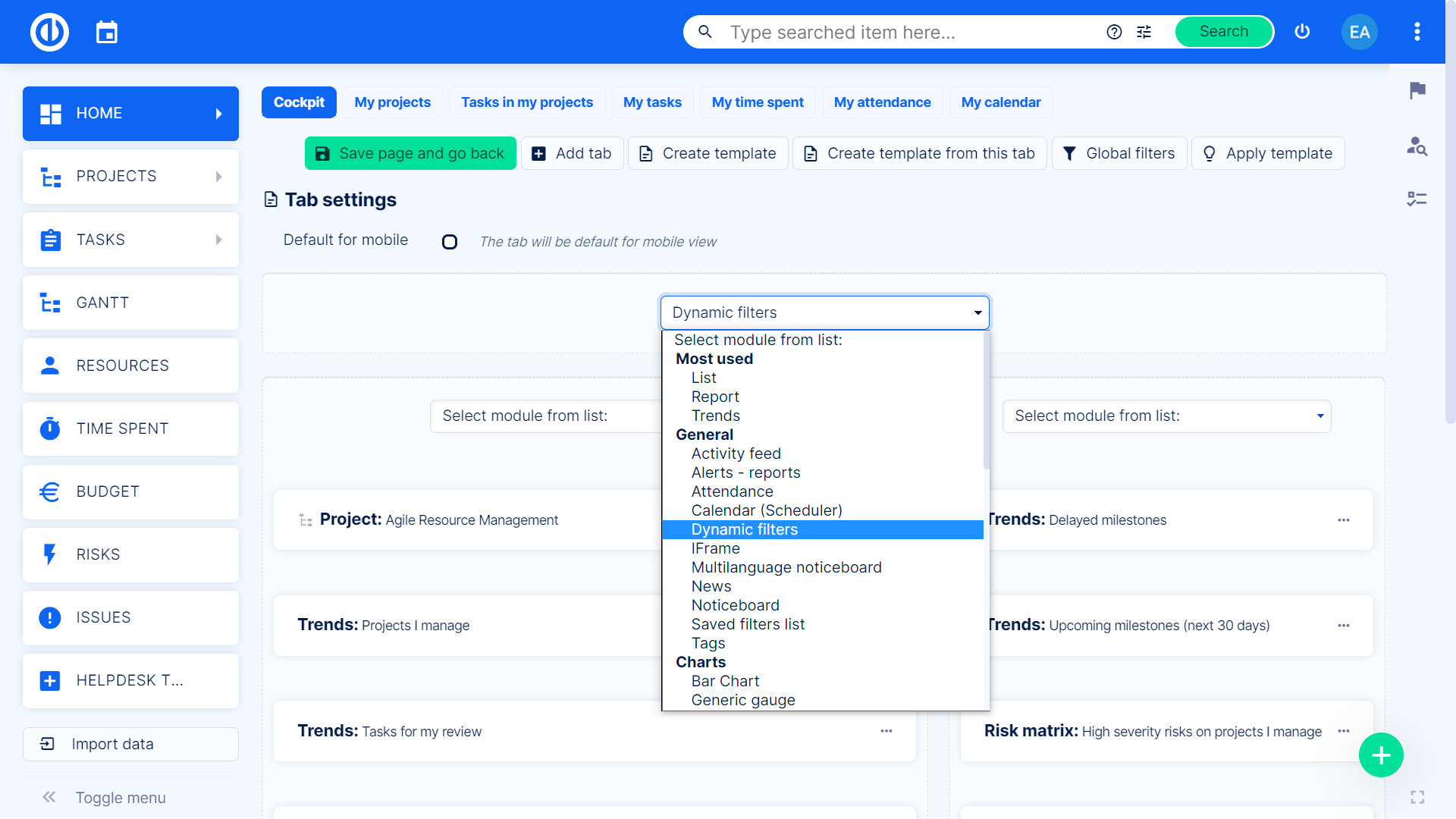
Sådan opsættes og styres dynamiske filtre
Her forklarer vi, hvordan du konfigurerer og styrer dynamiske filtre ved hjælp af eksemplet på et konfigurerbart modul på enhver personlig side.
Helt øverst til højre i modulet under de 3 prikker kan du finde tre ikoner (papirkurv, blyant, pil) til at slette, redigere og skjule/udvide modulet. Ved at bruge blyantikonet til at redigere modulet kan du ændre den filtrerede enhedstype (opgaver, brugt tid, projekter), navngive dit filter, indlæse et allerede gemt filter eller importere et filter fra en specifik URL-adresse, som du indtaster her.
Under Indstillinger-ikonet kan du opdatere filteret for at vise de mest opdaterede data, kopiere URL'en på det aktuelle filter for nemt at eksportere det til enhver anden side, gemme filteret (ved at klikke på "Nyt filter"). som ændre filterlayoutet (afgrænset, vis filtre, vis total række). Knappen Gem ved siden af giver dig mulighed for at opdatere et allerede gemt filter med de aktuelle ændringer (virker ikke for et ikke-gemt filter). Knappen Gemte filtre giver dig mulighed for hurtigt at vælge og anvende et af de eksisterende filtre. Det øverste søgefelt bruges til at søge efter elementer fra den valgte enhed.
Ved at bruge knappen Filtre nedenfor kan du vælge filtreringskriterier (såsom "Dato" eller "Brugeren er"). Ved siden af den i højre side kan du ændre "Sortér efter"-attributter (maksimalt 3 attributter såsom dato, opgavetype eller aktivitet), "Gruppér efter"-attributter (såsom dato, år eller aktivitet), "Vis som " attributter (liste eller kort), eller du kan tilpasse filterkolonnerne (ændre deres rækkefølge eller fjerne nogle) ved at klikke på knappen "Tilføj kolonner" yderst til højre.
Nedenfor er matrixen med filtrerede resultater og kolonnenavne suppleret med trekantede ikoner, der giver dig mulighed for nemt at sortere resultaterne efter den pågældende kolonne i stigende eller faldende rækkefølge. Ved siden af kolonnens navne er der også 3 prikker, som du kan bruge til at indsætte, fastgøre eller fjerne en bestemt kolonne. Hvis du vil redigere et bestemt element i kolonnerne, skal du bare klikke på en vilkårlig-nogle felter kan redigeres ved blot at indtaste en ny værdi i feltet, nogle felter har en rullemenu med tilgængelige værdier at vælge imellem, og nogle felter har en redigering ikon, som omdirigerer dig til redigeringssiden for det pågældende element.
I kolonnen længst til venstre er der afkrydsningsfelter, der giver dig mulighed for at markere en eller flere rækker for at redigere, slette eller ændre en bestemt attribut i bulk (menuen Handlinger dukker automatisk op lige efter rækkevalget). Endelig kan du i nederste højre hjørne indstille antallet af emner pr. Side og gennemse siderne i det dynamiske filter.

For at vise dynamisk filtreringstilstand på alle understøttede lister som standard skal du navigere til menuen Mere »Administration» Indstillinger »Generelt» Indstillinger for dynamiske filtre »markere" Vis dynamiske filtre som standard ".
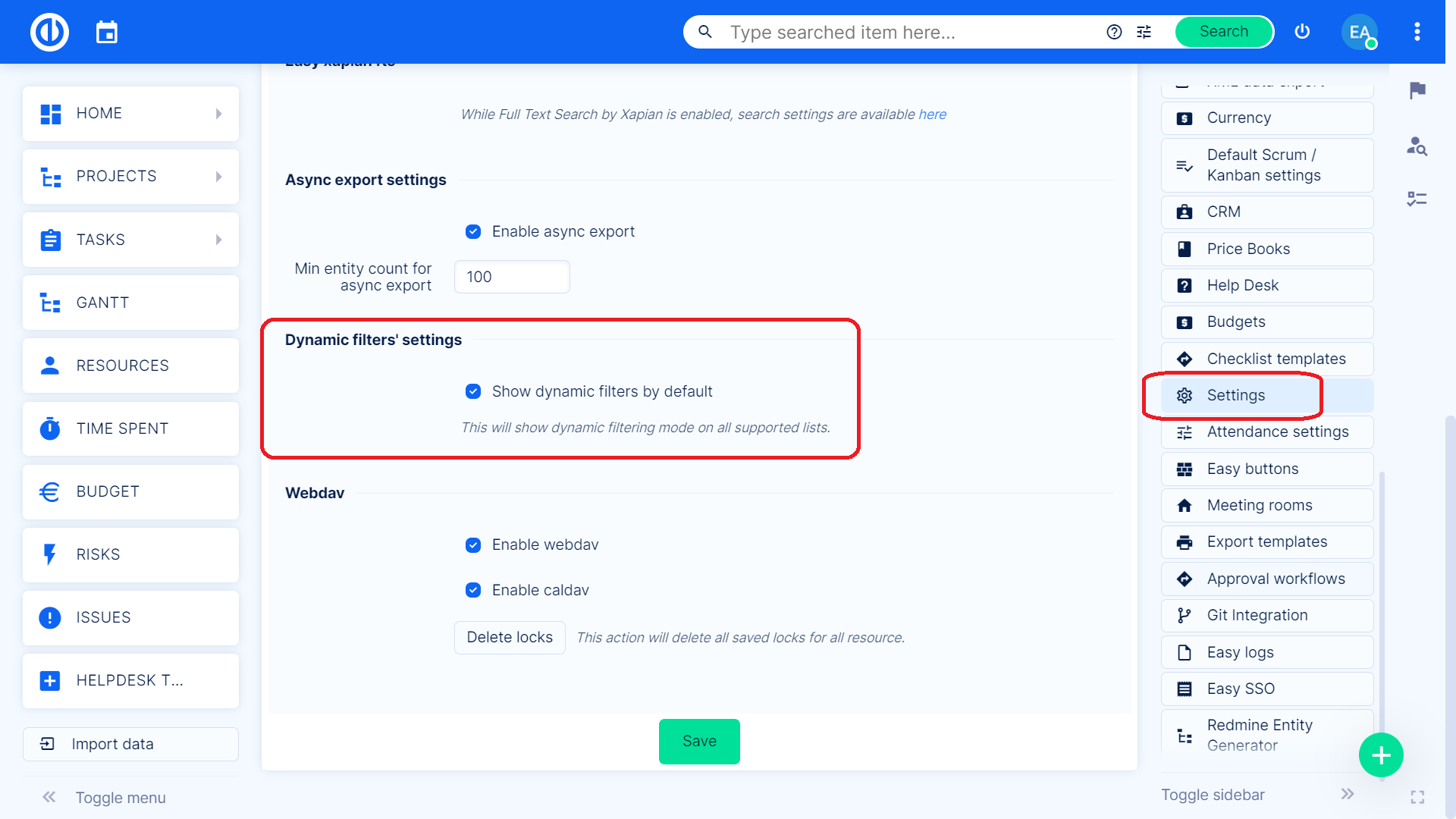
Asynkron eksport
Du kan bruge Asynkron eksport til at eksportere det aktuelt anvendte dynamiske filter. Først skal du sørge for, at denne indstilling er aktiveret i Administration » Indstillinger » Generelt » Asynkron eksport.
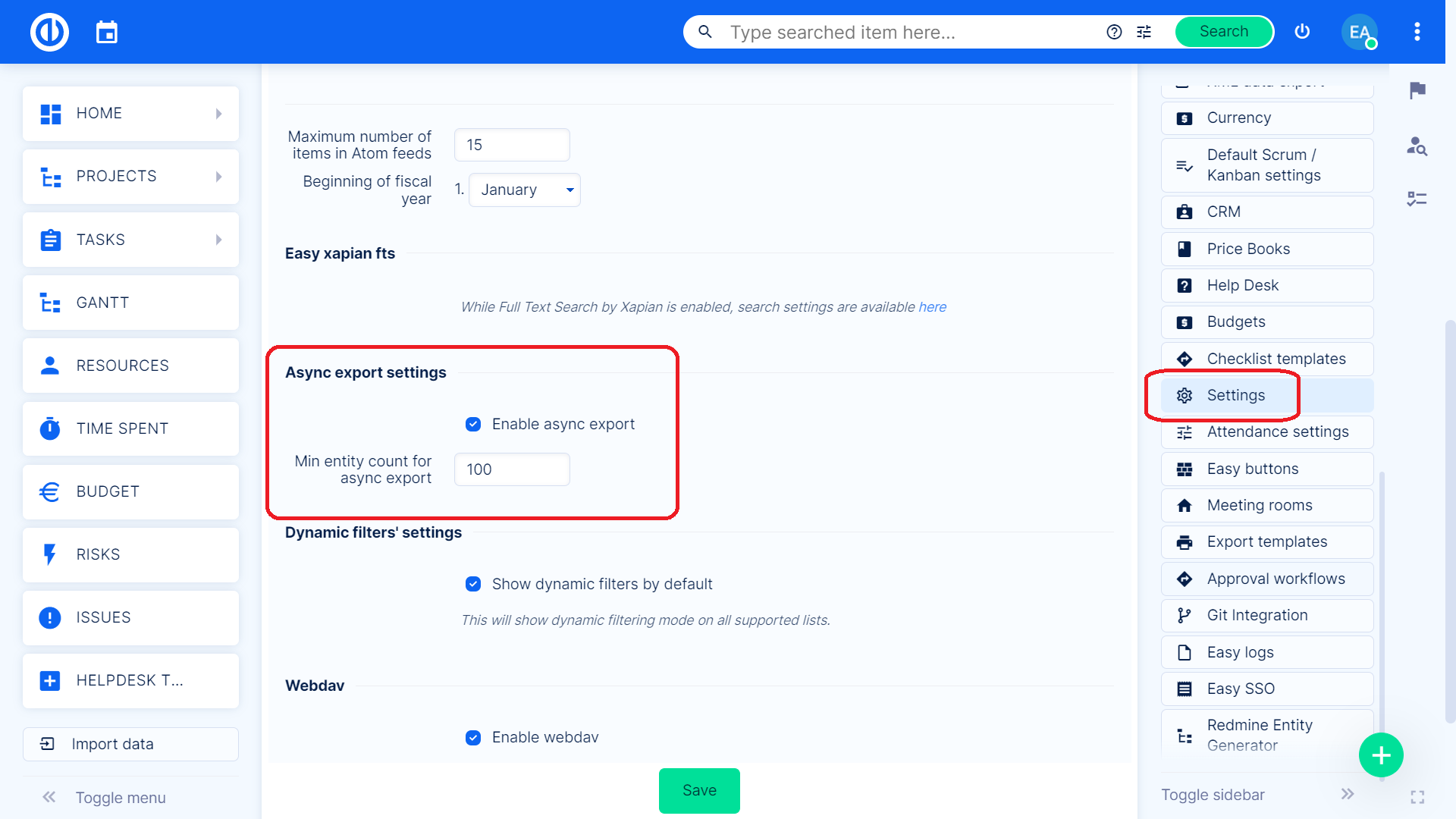
For at eksportere et dynamisk filter skal du klikke på de 3 prikker i dets øverste højre hjørne og vælge Eksporter i menuen. Filteret eksporteres i dets aktuelle indstillinger og skal ikke gemmes først.
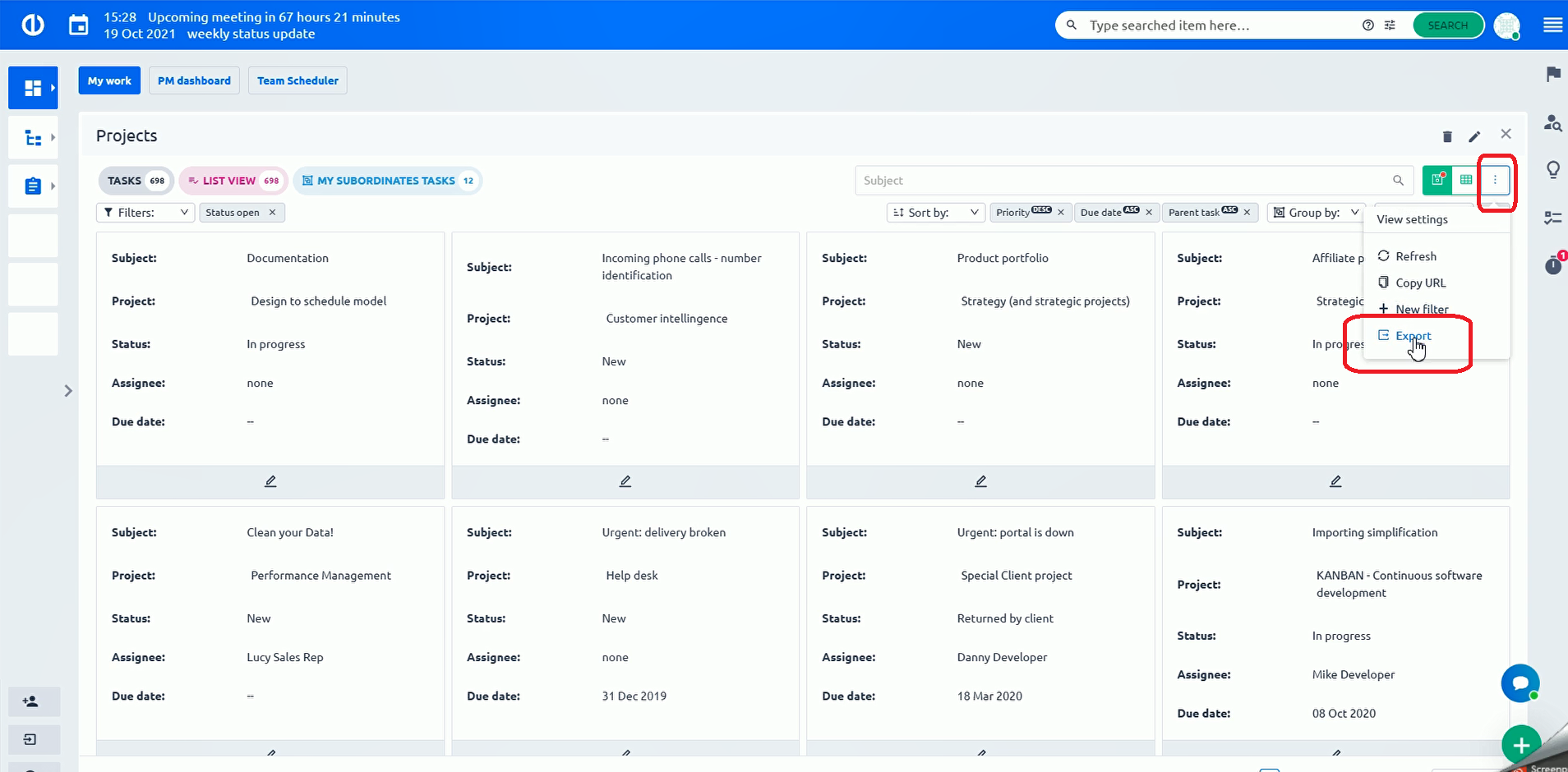
I dialogvinduet, der åbnes, skal du vælge eksportformatet og klikke på knappen Asynkron eksport.
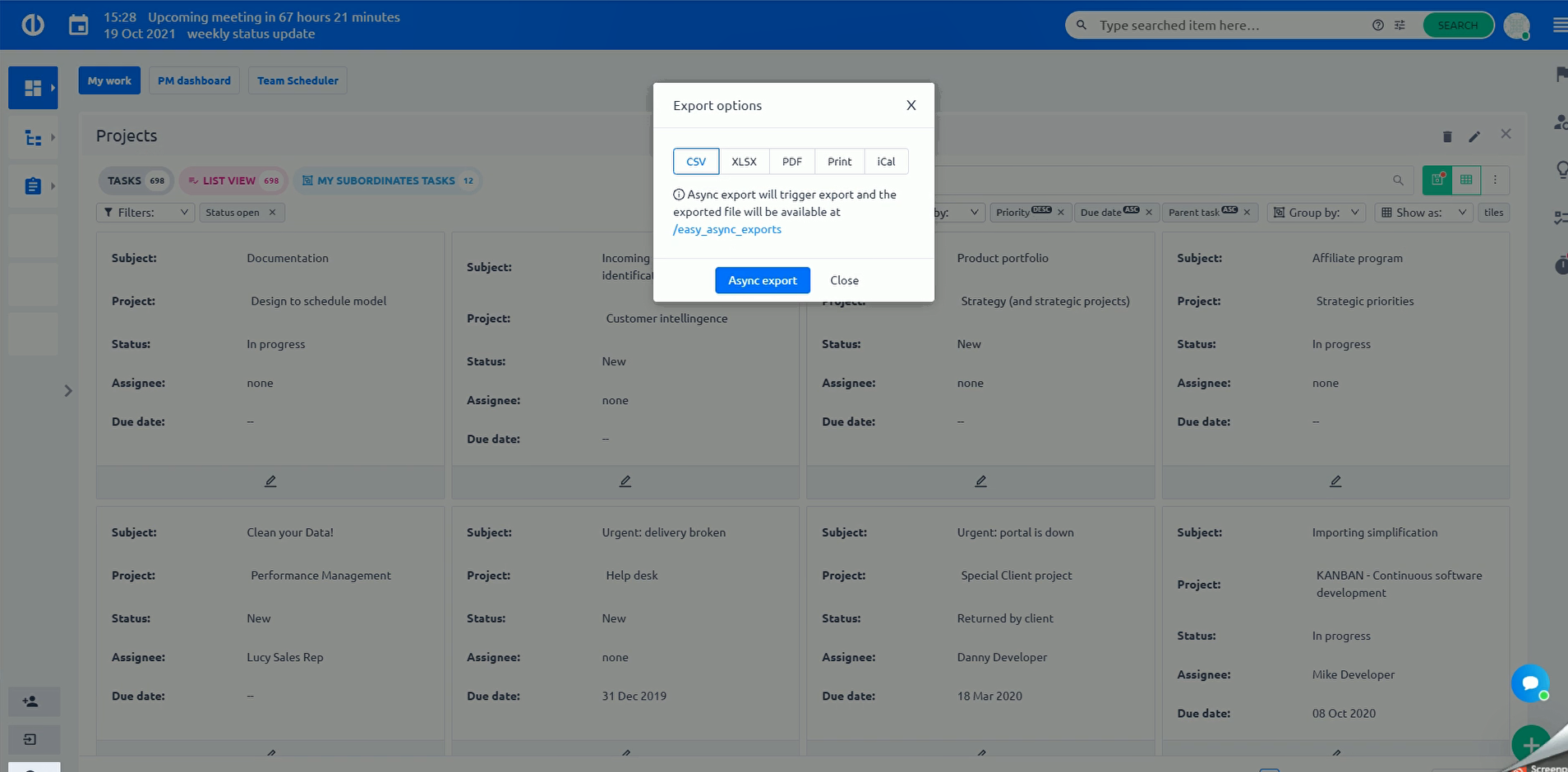
En liste over alle dynamiske filtereksporter gemt på denne måde er derefter tilgængelig på siden /easy_async_exports, hvorfra individuelle eksporter kan downloades eller slettes.
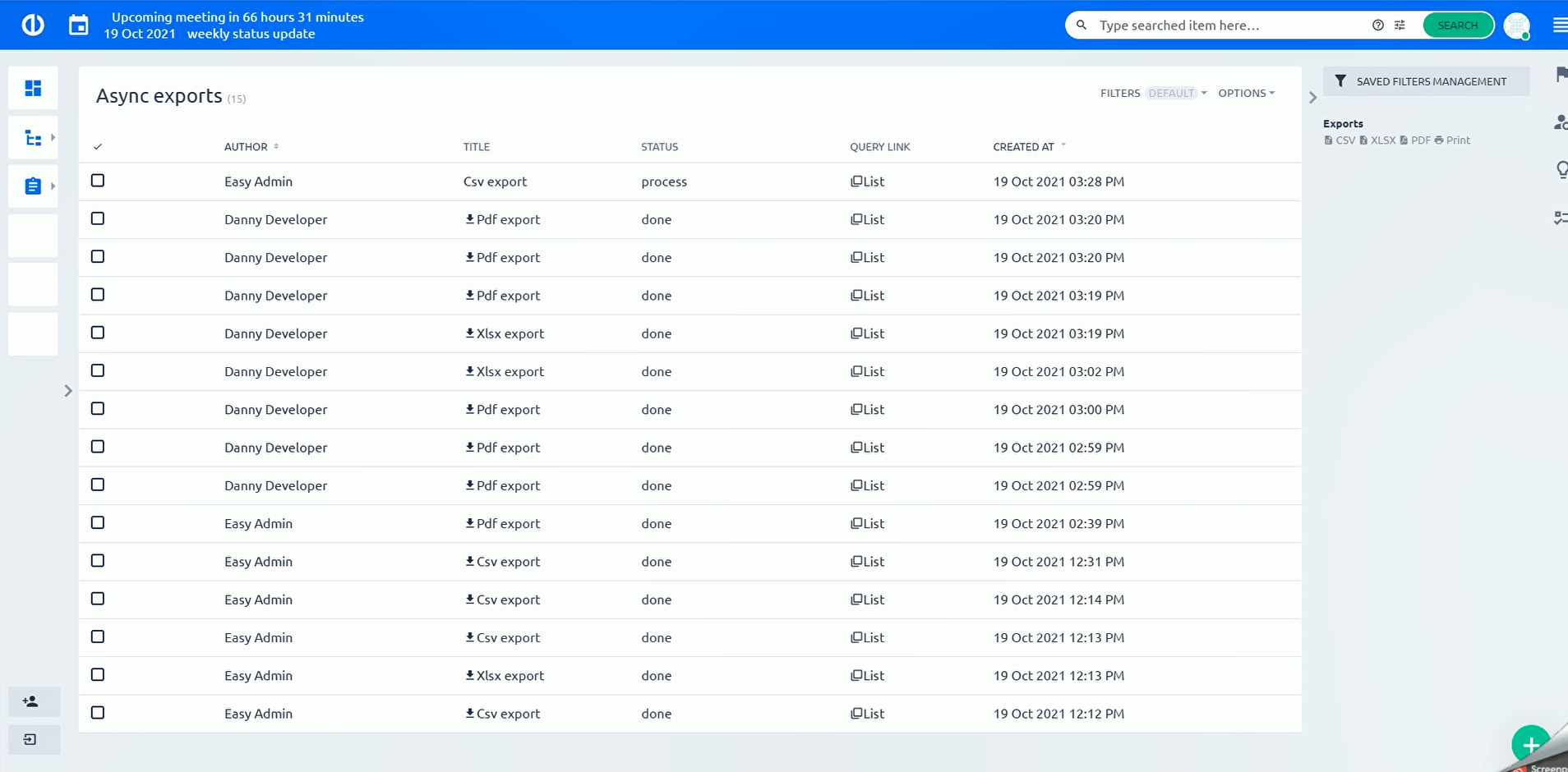
Tilladelser relateret til filtre
Dynamiske filtre bruger de samme tilladelser som standardfiltre (filtre 1.0), så du kan ikke konfigurere ekstra tilladelser til dem. Tilladelser relateret til filtre kan konfigureres i menuen Mere »Administration» Roller og tilladelser.
Hjørnesituationer
Ikonerne "+" og "-" for at udvide/skjule et projekttræ er altid en del af den første fra venstre-kolonne i matrixen af dynamiske filtre, uanset hvilken bestemt kolonne det er.
